excel表格保存图标 Excel表格保存为高清图片教程
excel表格保存图标,在日常工作和学习中,我们经常使用Excel表格来整理和分析数据,有时候我们可能需要将这些表格保存为图片,以便在演示、报告或分享时更加直观地展示数据。如何将Excel表格保存为高清图片呢?下面我们将为您介绍一个简单易行的教程,帮助您轻松地将Excel表格保存为高质量的图片。无论您是初学者还是有一定经验的Excel用户,都能够轻松掌握这一技巧,并将其应用到自己的工作和学习中。
操作方法:
1.使用Excel 2013及以上版本,在菜单栏“插入”-“表格”或“图表”处新建表格或图表。填充数值,制作好你需要呈现的样式,调整好各要素,包括颜色、字体、标签之类的。颜色一般使用Excel提供的色板上的颜色,这样导出成图片不容易失真。字体我喜欢用微软雅黑或华文细黑,比较好看。

2.如果你要复制的是图表,则点击图表;如果你是想把表格转化成图片,则选择全部表格。
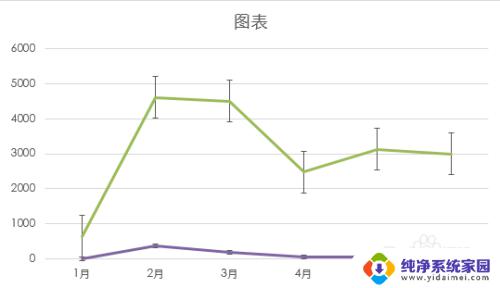
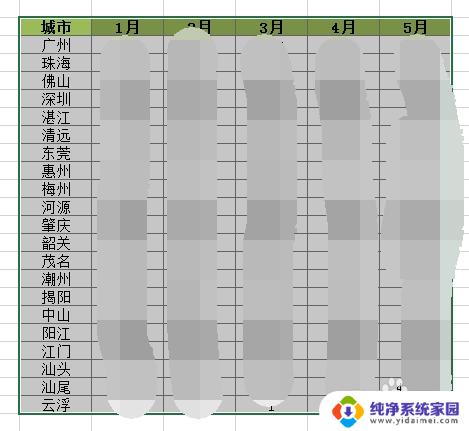
3.接下来,不要右击复制,而是在菜单栏的“开始”处找到“复制”。点击“复制”旁的倒三角,选择“复制为图片”
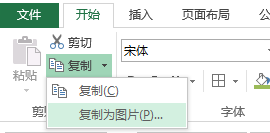
4.这时会弹出一个窗口,外观一般选“如屏幕所示”。格式选“图片”,确定
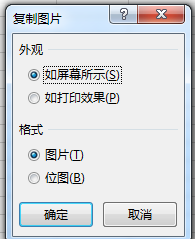
5.新建一个Word,Ctrl+V或右键黏贴,将图片黏贴到Word里。然后右键选择“另存为图片”,选择图片在电脑上的保存路径即可。
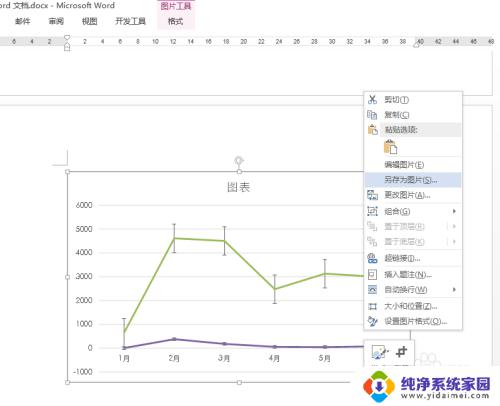
6.打开图片属性,像素高达3000,放大投影或用在设计上完全足够了。
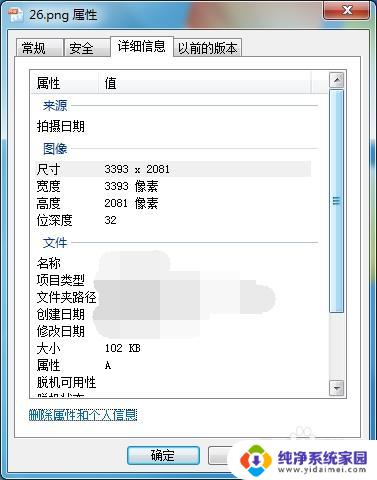
以上就是Excel表格保存图标的全部内容,如果您遇到同样的问题,请参考本文的方法进行处理,希望这对您有所帮助。
- 上一篇: 如何查看自己电脑的内存条型号 如何查看电脑内存条型号
- 下一篇: wps怎么加拼音 wps怎么设置拼音
excel表格保存图标 Excel表格保存为高清图片教程相关教程
- 怎么保存excel表格 Excel表格怎么保存为图片
- excel表格怎么另存为到桌面 Excel表格保存到桌面的方法
- excel图片怎么保存出来 Excel图片导出保存教程
- 电脑上的表格怎么保存到桌面 Excel表格保存到桌面方法
- 截图的表格怎么弄成excel 图片表格转换成EXCEL表格的方法
- 图片在excel表中随着表格变化 Excel如何设置图片随表格变化
- excel重新打开数据格式乱了 excel保存后表格格式乱了怎么办
- excel图片嵌入表格 Excel表格中图片位置调整
- 如何把图片放入excel表格里面 Excel表格中如何添加图片
- 如何将图片数据转成excel表格数据 图片表格如何导入到Excel
- 笔记本开机按f1才能开机 电脑每次启动都要按F1怎么解决
- 电脑打印机怎么设置默认打印机 怎么在电脑上设置默认打印机
- windows取消pin登录 如何关闭Windows 10开机PIN码
- 刚刚删除的应用怎么恢复 安卓手机卸载应用后怎么恢复
- word用户名怎么改 Word用户名怎么改
- 电脑宽带错误651是怎么回事 宽带连接出现651错误怎么办